Desde hace tiempo sabíamos que WhatsApp estaba trabajando en permitir la edición de mensajes. Es decir, la posibilidad de modificar el texto enviado para agregar desde una coma que se nos pasó por alto hasta incluso reescribir la frase completa.
Este lunes, después de varios meses de espera, la aplicación de mensajería de Meta ha anunciado oficialmente la función editar mensajes. Ahora que esta novedad está en camino, merece la pena conocer realmente cómo funciona para sacarle el máximo provecho.
¿Cómo editar mensajes de WhatsApp?
Para editar un mensaje enviado en WhatsApp, solo tenemos que dejar pulsado el dedo sobre él hasta que se abra el menú contextual. El paso siguiente es pulsar en “Editar”. Ahora solo tienes que corregir o modificar lo que hayas escrito y guardar los cambios.
Lo cierto es que esta nueva funcionalidad llega con algunos detalles que debemos tener en cuenta. En primer lugar, que solo tendremos 15 minutos para modificar los mensajes. Después de ese tiempo, la opción editar ya no estará disponible, aunque, si lo deseas, podrán recurrir a la opción “Eliminar para todos”, que tiene un plazo superior al día.
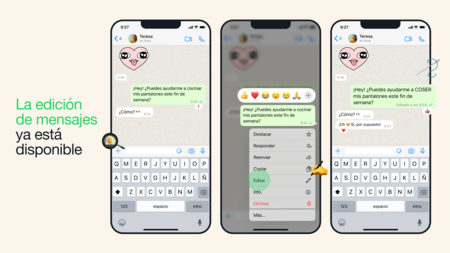
Otro punto importante es que la aplicación dejará bien claro que hemos editado el mensaje. Ya lo hace cuando eliminamos uno, con el conocido cartel “Este mensaje ha sido eliminado”. Siguiendo esta estela, WhatsApp ha añadido el cartel “Editado a las…”. Com podemos ver, el mismo detallará incluso hasta la hora exacta en la que el mensaje ha sido editado.
En cuanto a la llegada de esta funcionalidad, presente desde hace tiempo en app competidoras como Telegram, sabemos que estará disponible en iOS y Android. Según WhatsApp, el despliegue global ya ha comenzado, pero puede que algunos usuarios no la vean en sus dispositivos hasta dentro de “unas semanas”. Y hay más novedades anunciadas en camino, como el bloqueo de chats con clave o datos biométricos y la app independiente para Wear OS.
Imágenes: WhatsApp
En Xataka Basics | WhatsApp en varios móviles a la vez: cómo funciona la opción multidispositivo y cómo vincular un móvil paso a paso






Ver 5 comentarios
5 comentarios
nuriasenabresempere_1
¿Por qué tenéis que MENTIR en el titular?
Decís claramente que whatsapp YA PERMITE editar en el mensaje cuando en el artículo dice que es un anuncio y que llegará en semanas.
Cada día practicais un ¿periodismo? más repugnante.
quetal
Pero es demasiado tarde.
luisperezmon
Pero tiene truco.
rufii
Tiene truco
Fede777
Por fin, ahora a esperar que aparezca la opción.